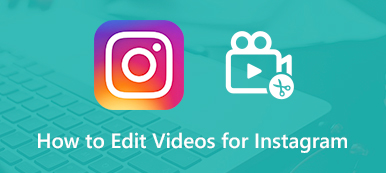什么是 最好的照片收缩器 压缩和调整照片大小?
你可以看到很多用户正在寻找一个 用于 Instagram 的照片收缩器、Facebook 和其他社交应用程序。 您应该知道,除了占用更多存储空间之外,大图像还需要更长的时间来加载、上传、共享或发送。 并且许多网站对图片大小都有限制,而不仅仅是为了 SEO。 事实上,只要你得到一个好的,减少图像文件大小是很简单的 照片收缩器.

这篇文章为您回顾了 5 款适用于 Windows PC、Mac 和便携式 iOS/Android 设备的最佳照片缩小工具。 您可以了解每个图像缩小器的主要功能,然后选择您喜欢的一个 缩小照片.
第 1 部分。 前 3 名免费在线照片缩小器
要调整图片大小和缩小文件大小,您可以先尝试一些免费的在线照片缩小器。 这部分想向您介绍 3 个流行且易于使用的图像缩小器,以压缩您的照片,同时保持高图像质量。
免费在线图像压缩器
免费在线图像压缩器 是一种流行的在线照片压缩工具,可以帮助您缩小图像尺寸而不会造成太大的质量损失。 它支持所有常用的图像格式,包括 JPEG、PNG、SVG 和 GIF。 这个在线照片尺寸缩小器兼容任何网络浏览器,如 Chrome、Safari、IE 和 Firefox。
比其他在线照片缩小器应用程序更好,免费在线图像压缩器采用先进的设计 无损算法 可以有效识别纹理、图案和颜色并去除不必要数据的技术。 通过这样做,它可以极大地减少照片文件的大小,同时保持良好的图像质量。

这款免费的照片缩小器可让您批量缩小多达 40 张图像。 它能够轻松地将照片大小从 MB 减少到 KB。 作为免费的在线图像缩小器,它不需要安装程序或注册/登录帐户。 此外,在整个照片缩小过程中您不会看到任何广告。

免费在线图像压缩器配备了自动压缩功能。 只需将您的图像添加到其中,它就会自动为您缩小图像文件的大小。 它可以选择最佳压缩率来缩小照片尺寸并保持源图像质量。
图片调整大小
图片调整大小 可以用作强大的照片缩小器,让您可以轻松地在线和免费地裁剪、调整大小和编辑图片。 它允许您从本地计算机和通过 URL 压缩图片。 它还带有批量压缩功能,可以一次直接编辑多张图像。 它配备了许多有用的图像编辑选项,可让您减小照片尺寸。 例如,您可以 裁剪图像、更改图像文件大小、自定义质量、选择特殊效果、选择输出格式、设置最大文件大小等。
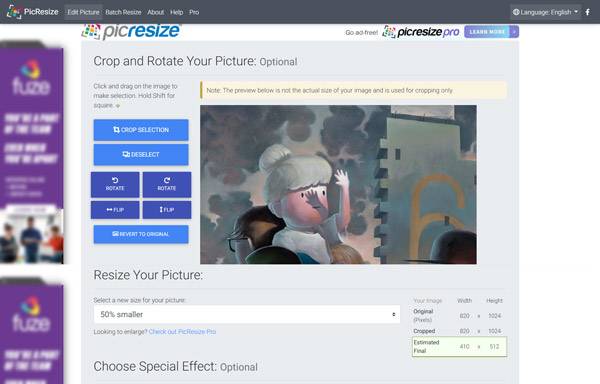
这个免费的照片尺寸缩小器具有预览功能,可以让您更好地压缩图片并查看其输出效果。 照片缩小后,源文件大小、新优化后的文件大小、宽高变化都可以一目了然。 在使用 PicResize 时,您可能会看到很多广告。
Adobe Spark
Adobe Spark 是由 Adobe Photoshop 提供支持的免费在线图像缩小器。 它是 Photoshop 中的一种图像大小调整功能。 它可以压缩最常用的图像文件。 它可以调整图片和尺寸以减少文件大小。 作为图像缩小工具,Adobe Spark 为 Instagram、Facebook、Twitter、YouTube、Snapchat 和 Custom 提供了一些调整大小的选项。 您可以手动控制图像的宽度和高度。
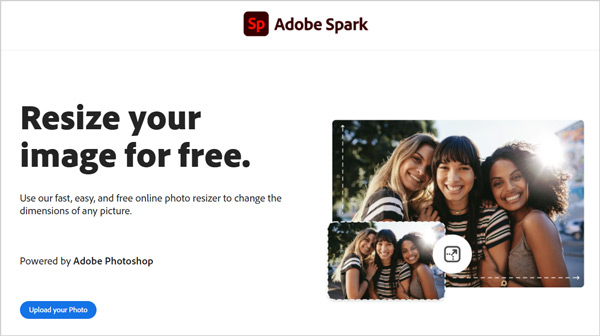
您可以在任何 Web 浏览器上使用 Adobe Spark。 但照片缩小后,您需要登录您的 Adobe 帐户才能下载优化的图像文件。 您不会在其网站上看到任何广告。
第 2 部分。 适用于 iPhone、iPad 和 Android 手机的免费图像缩小器应用程序
要减小图像文件大小以释放 iOS 和 Android 设备上的更多存储空间,您可以使用一些照片缩小器应用程序。 您可以从 App Store 和 Google Play Store 轻松安装免费的图像缩小器应用程序。 只需搜索照片收缩器,您就可以获得许多有用的建议。 如果您不知道应该使用哪个; 这部分向您介绍了 2 个很棒的照片缩小器应用程序。
适用于 iPhone 和 iPad 的免费照片缩小器应用程序
图像大小 是 iPhone 和 iPad 用户的流行图像缩小器应用程序。 它专为将照片缩小到自定义尺寸而设计。 它使您可以在保持纵横比的同时更改图像的高度和宽度。 此照片缩小器应用程序支持您 iOS 设备上的所有图像文件。 您可以使用手指轻松调整图像大小。 此外,您可以直接输入输出文件大小。 图像压缩后,您可以根据需要保存或共享。
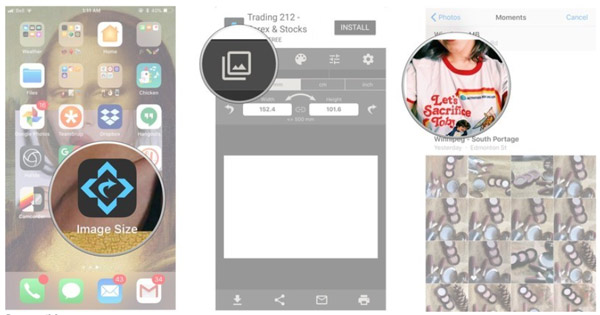
适用于 Android 手机的免费图像缩小器应用程序
照片压缩和调整大小 帮助您在三星、华为、LG、索尼等 Android 手机上快速缩小图像大小或分辨率。 作为一款免费的图像缩小器应用程序,它可以在质量和文件大小的完美平衡下优化照片。 它还带有批量压缩功能。 支持所有常用的图像格式。
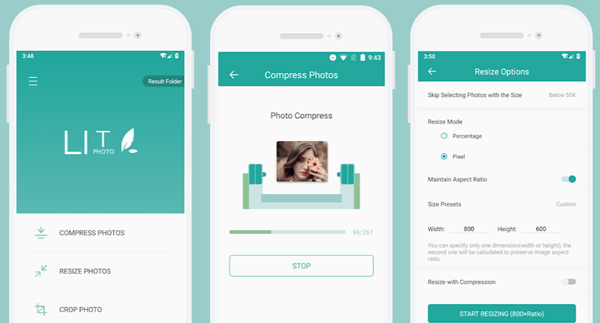
Photo Compress & Resize 为您提供了 3 种主要的解决方案来减小照片文件的大小。 您可以选择裁剪图像、压缩照片或调整照片大小。 图片缩小后,您可以轻松地将压缩后的图片文件分享到 Instagram、Facebook、Flickr、Google+、KakaoTalk 等社交媒体。
第 3 部分。 Photo Shrinker 的常见问题解答
问题 1. 如何在 iPhone 上免费裁剪图像?
iOS 设计有许多有用且常用的功能,包括图像编辑。当您在“照片”应用中打开图片时,您可以点击 iPhone 屏幕右上角的“编辑”选项进行进一步编辑。进入编辑主界面后,可以点击右下角的裁剪按钮。然后你需要按住并拖动照片的角和边缘来裁剪它。裁剪后,点击“完成”保存更改。
问题 2. 我可以在 Adobe Photoshop 中缩小图像文件大小吗?
是的。 Adobe Photoshop 配备了许多图像编辑功能。 您可以使用它轻松裁剪照片、调整图像质量和缩小图像文件大小。 了解更多关于如何 在Photoshop中压缩图像.
问题 3. Instagram 最好的照片收缩器是什么?
您可以从这篇文章中获得 5 个照片收缩器推荐。 当您想缩小 Instagram 的图片大小时,您可以选择一个来轻松优化您的图片。
结论
如果您想在电脑或手机上裁剪或调整照片大小,您可以使用推荐的 照片收缩器 上面的应用程序可以轻松压缩图像。 所有这些图像缩小工具都是免费的。 您可以一一尝试,直到找到最适合您的那一款。
您有更多关于照片缩小器或如何减小照片文件大小的问题吗? 您可以在评论中删除它们。



 iPhone数据恢复
iPhone数据恢复 iOS系统恢复
iOS系统恢复 iOS数据备份和还原
iOS数据备份和还原 iOS录屏大师
iOS录屏大师 MobieTrans
MobieTrans iPhone转移
iPhone转移 iPhone橡皮擦
iPhone橡皮擦 WhatsApp转移
WhatsApp转移 iOS解锁
iOS解锁 免费HEIC转换器
免费HEIC转换器 iPhone 位置转换器
iPhone 位置转换器 Android数据恢复
Android数据恢复 损坏Android数据提取
损坏Android数据提取 Android数据备份和还原
Android数据备份和还原 手机转移
手机转移 数据恢复工具
数据恢复工具 蓝光播放器
蓝光播放器 Mac清洁卫士
Mac清洁卫士 DVD刻录
DVD刻录 PDF 转换
PDF 转换 Windows密码重置
Windows密码重置 手机镜
手机镜 视频转换器旗舰版
视频转换器旗舰版 视频编辑
视频编辑 屏幕录影大师
屏幕录影大师 PPT到视频转换器
PPT到视频转换器 幻灯片制作
幻灯片制作 免费视频转换器
免费视频转换器 免费屏幕录像机
免费屏幕录像机 免费HEIC转换器
免费HEIC转换器 免费视频压缩器
免费视频压缩器 免费的PDF压缩器
免费的PDF压缩器 免费音频转换器
免费音频转换器 免费录音机
免费录音机 免费视频木工
免费视频木工 免费图像压缩器
免费图像压缩器 免费背景橡皮擦
免费背景橡皮擦 免费图像升频器
免费图像升频器 免费水印去除剂
免费水印去除剂 iPhone屏幕锁
iPhone屏幕锁 拼图魔方
拼图魔方